La puissance du pivot : Premiers pas avec les tableaux croisés dynamiques Excel
Publié: 2015-02-05Si vous comptez sur des feuilles de calcul pour gérer n'importe quel aspect de votre entreprise, les tableaux croisés dynamiques vous faciliteront la vie.
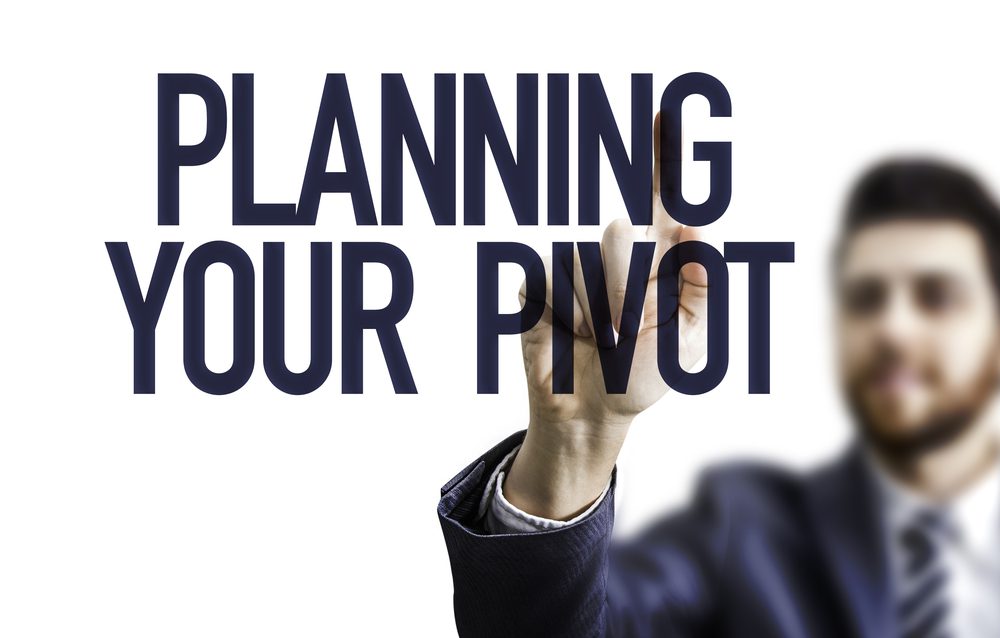
Les tableaux croisés dynamiques font partie des fonctionnalités les plus puissantes de Microsoft Excel, mais de nombreuses personnes les ignorent ou les intimident. Si vous êtes dans l'un de ces camps, cet article vous présentera les tableaux croisés dynamiques et vous guidera à travers les étapes pour en créer un.
Qu'est-ce qu'un tableau croisé dynamique ?
Un tableau croisé dynamique est un outil de création de rapports qui vous permet de trier, de résumer, d'analyser et de présenter des données de plusieurs manières tout en laissant vos données d'origine inchangées. Les tableaux croisés dynamiques fonctionnent indépendamment de vos lignes et colonnes d'origine, ce qui vous permet de créer différentes vues et rapports sans modifier le tableau de données d'origine.
Les avantages sont nombreux, notamment :
- La possibilité de générer et d'extraire des informations significatives à partir de grandes tables en quelques minutes.
- Gain de temps et efficacité. Les tableaux croisés dynamiques peuvent être créés en un minimum de clics et vous n'avez pas besoin d'écrire une macro ou de rechercher un programmeur.
- Faible utilisation de la mémoire. Les tableaux croisés dynamiques ne ralentiront pas votre PC.
- Mise à jour automatique. Étant donné que les tableaux croisés dynamiques référencent vos données d'origine, ils restent synchronisés avec les mises à jour et les modifications.
Créons donc un simple tableau croisé dynamique. Mais avant de faire…
Assurez-vous que vos données sont correctement organisées
Avant de pouvoir créer un tableau croisé dynamique, il est essentiel que vos données soient organisées de manière compréhensible par Excel. Sinon, vous vous lancerez dans un voyage frustrant, futile et infructueux.
- Organisez vos données en lignes et en colonnes, chaque ligne contenant des informations sur un enregistrement, comme une commande client ou une transaction de stock.
- Utilisez des titres. La première ligne doit avoir des en-têtes pour chaque colonne, et chaque en-tête doit être unique.
- Gardez les types de données ensemble. Chaque colonne doit contenir le même type de données, telles que "texte" ou "devise" ou "pourcentage" ou "date". Ne les mélangez pas dans une seule colonne.
- Pas de lignes ou de colonnes vides. Il peut y avoir des cellules vides (mais gardez-les au minimum), mais il n'y a pas de lignes ou de colonnes complètement vides dans le tableau.
- Gardez les données isolées. Laissez une certaine distance entre le jeu de données que vous utilisez pour le tableau croisé dynamique et toute autre donnée de la feuille de calcul. Pour ce faire, conservez une zone tampon autour de vos données cibles en utilisant une ou plusieurs lignes et colonnes vides pour vous assurer qu'elles sont isolées.
Créez votre tableau croisé dynamique
Pour cet exemple, j'utilise Excel 2010 (pour les utilisateurs de Mac, c'est synonyme d'Excel 2011) car c'est toujours la version prédominante utilisée par la plupart des petites et moyennes entreprises. Bonne nouvelle : mes collègues l'ont testé avec Excel 2007 (PC/Mac) et les étapes sont quasiment identiques. Eggggsellent.
Voici les données avec lesquelles nous commençons. Nous avons 3 vendeurs qui vendent 3 produits différents dans 3 régions. Leurs ventes sont calculées mensuellement.
Nous y voilà.
Automatisation du marketing de croissance : la prochaine vague

Sélectionnez les données
1. Mettez en surbrillance les données (colonnes et lignes) que vous souhaitez utiliser. Assurez-vous d'inclure la ligne d'en-tête .
2. Dans le ruban Excel, cliquez sur l'onglet Insertion.
3. Dans le groupe Tables, cliquez sur Tableau croisé dynamique.
4. Une boîte de dialogue Créer un tableau croisé dynamique apparaît. Il doit être pré-rempli avec la plage de données que vous venez de mettre en surbrillance. Si ce n'est pas le cas, cliquez sur la feuille de calcul et sélectionnez la plage manuellement.
5. Sélectionnez Nouvelle feuille de calcul ou Feuille de calcul existante comme emplacement de votre tableau croisé dynamique, puis cliquez sur OK.
Ajoutez des champs au tableau croisé dynamique et commencez à créer des rapports
Après avoir terminé l'étape 5, vous serez confronté à un tableau croisé dynamique vide qui réside sur la feuille existante ou sur une nouvelle feuille, selon l'option que vous avez choisie.
Lorsque vous sélectionnez une cellule dans le tableau croisé dynamique (cellule A3 dans cet exemple), une liste de champs de tableau croisé dynamique apparaît à droite. Il comporte deux sections : une liste supérieure de "cases à cocher" et une zone inférieure de 4 carrés. Notez que la liste d'options de la section supérieure correspondra aux noms de ligne d'en-tête de la table de données d'origine.
(Notez que j'ai considérablement resserré la fenêtre Excel pour m'assurer que tous les éléments importants sont dans l'image. Le vôtre ne sera probablement pas aussi écrasé.)
6. Pour créer le tableau croisé dynamique, choisissez d'abord les champs de la section supérieure. Pour chaque option (critère) que vous choisissez, elle sera automatiquement placée
Puissance au pivot
Une fois que vous commencerez à utiliser des tableaux croisés dynamiques, je vous garantis que vous serez accro et que vous vous demanderez comment vous avez fait votre travail (ou votre travail bénévole ou vos passe-temps ou vos finances) sans eux.
Certes, il existe des tableaux croisés dynamiques très complexes et interactifs, mais ils ne doivent pas nécessairement l'être. Des tableaux simples (comme celui utilisé dans cet article) peuvent être extrêmement efficaces pour transmettre des informations utiles et perspicaces. Il y a fort à parier que vous ayez actuellement à votre disposition des tonnes de données qui n'attendent que d'être converties et expérimentées.
Plonger.
Cela prendra quelques essais et erreurs, mais devenir à l'aise et fonctionnel avec les tableaux croisés dynamiques est un processus relativement rapide.
Téléchargez un classeur de tableau croisé dynamique et commencez à vous entraîner
Effectuez une recherche rapide et vous trouverez une multitude de modèles de tableaux croisés dynamiques et de didacticiels. Mais si vous souhaitez télécharger le classeur utilisé pour créer les exemples ci-dessus, vous pouvez le télécharger ici . N'hésitez pas à jouer avec, à le modifier pour l'adapter à vos besoins et à l'expérimenter.
